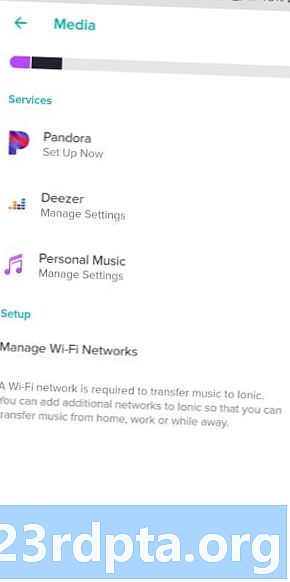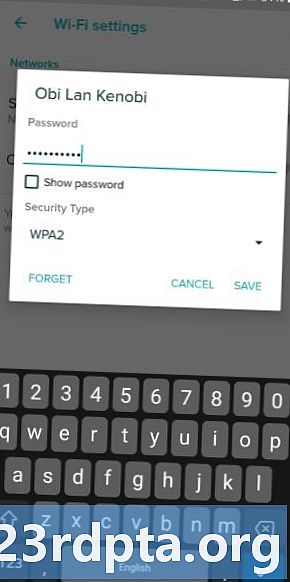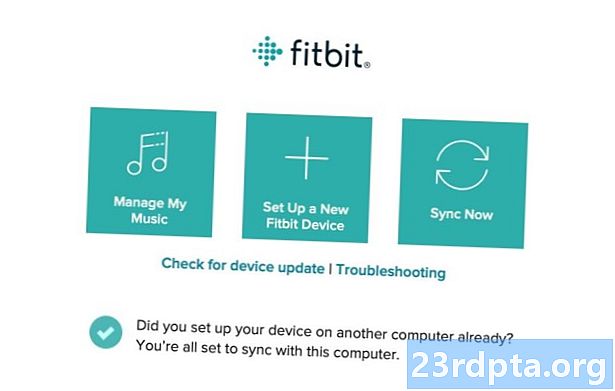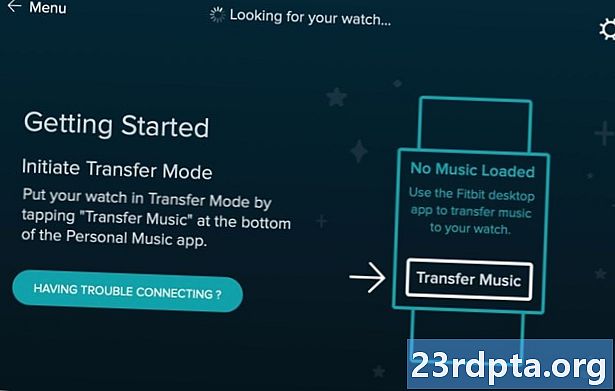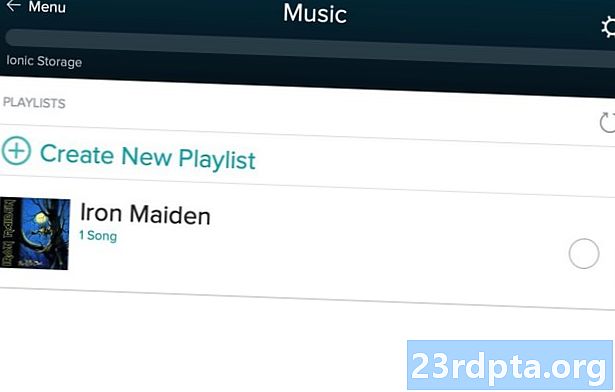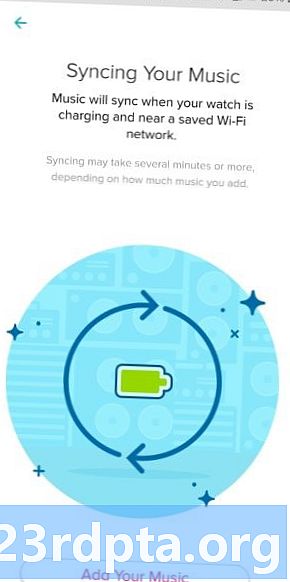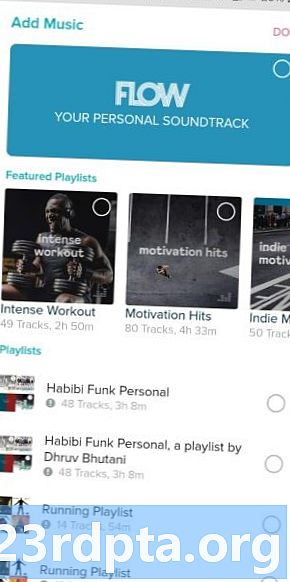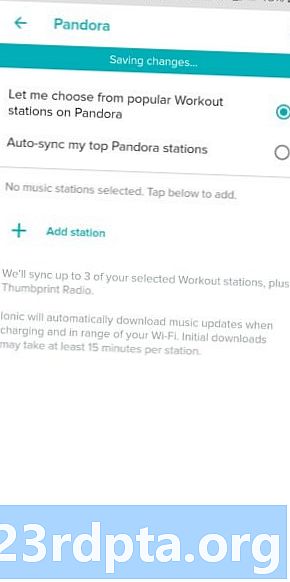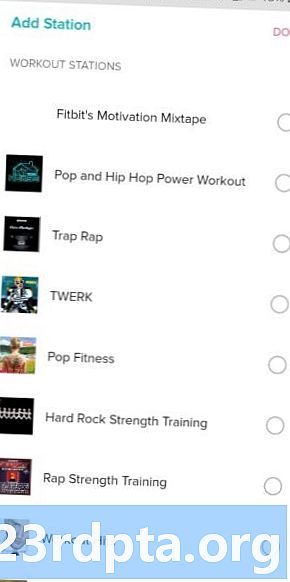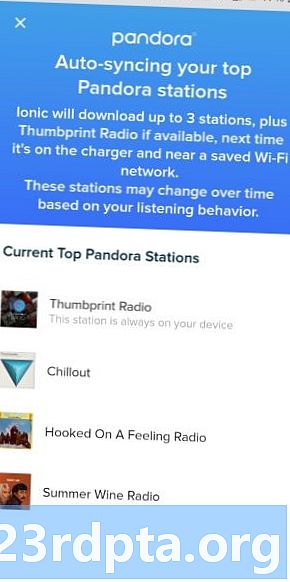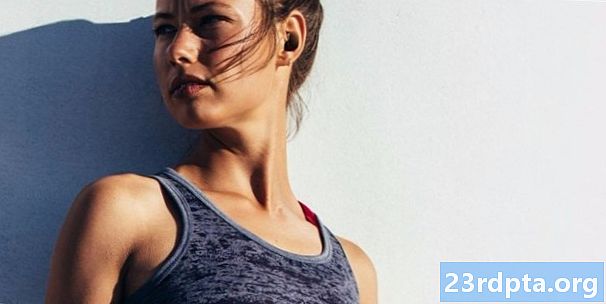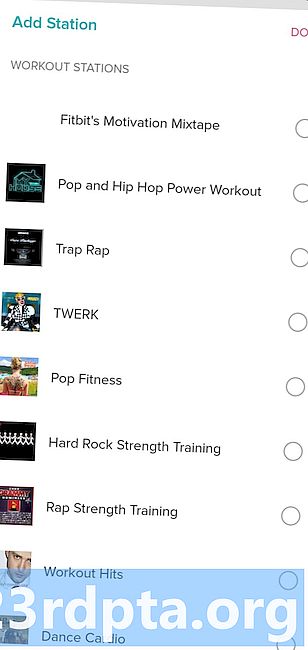
Sisu
- Kuidas sünkroonida muusikat Deezerist Fitbiti
- Kuidas sünkroonida muusikat Pandorast Fitbiti
- Kas ma saan muusikat Spotifyst Fitbiti üle kanda?
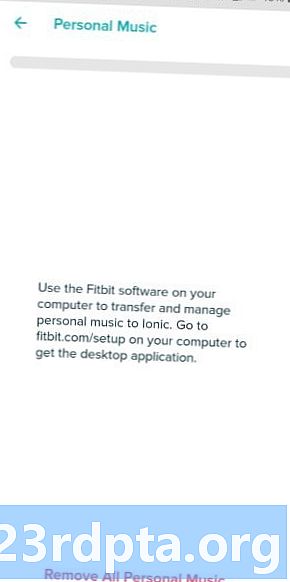
Kohaliku muusika ülekandmine Fitbiti on üsna lihtne protsess, mis nõuab rakenduse installimist arvutisse.
- Alustage Fitbit Connecti rakenduse allalaadimiseks oma arvuti või Maci saidil fitbit.com/setup. Pärast allalaadimist jätkake installimisega.
- Rakenduse avamisel kuvatakse kolm võimalust. Fitbit Ionicat või Versat ei saa töölaua abil seadistada ja selleks peate kasutama mobiilirakendust.
- Kas vajate täiendavat abi? Lisateavet leiate meie samm-sammult Fitbiti seadistamise õpetustest.
- Klõpsates paani Halda minu muusikat, palutakse teil oma Fitbiti kontole sisse logida.
- Nüüd minge edasi oma kella juurde ja pühkige rakendusele Muusika. Puudutage nuppu Nuppu muusika edastamine, et WiFi sisse lülitada ja muuta oma kell rakendusele leitavaks.
- Tagasi töölauarakenduses peate importima olemasoleva esitusloendi või looma uue, et see Fitbiti üle anda. Kaustade valimiseks, mida soovite rakendusse importida, võite puudutada paremas ülanurgas olevat hammasrattaikooni.
- Kui teie esitusloendid on seadistatud või imporditud, puudutage ülekandmisprotsessi alustamiseks nende kõrval olevat ringi ikooni. Ole kannatlik - see võtab natuke aega.
Valitud esitusloendid peaksid nüüd teie Fitbiti olema. Aeg oma lemmikkõrvaklappide sidumiseks ja jooksmiseks.
Loe ka: Parimad treeningkõrvaklapid, mida saate kohe osta
Kuidas sünkroonida muusikat Deezerist Fitbiti
Kui olete muusikat voogesitanud ja teil pole kohalikku muusikakogu, pakub Fitbit võimalust oma esitusloendite sünkroonimiseks Deezerist. Selle funktsiooni kasutamiseks on teil muidugi vaja Deezer Premiumi tellimust.
- Minge rakenduse Fitbit sätete Fitbit Ionic või Versa seadete lehele Muusika.
- Valige Deezer.
- Aktiveerimiskoodile juurdepääsu saamiseks avage oma kellal rakendus Deezer. Vaadake paarit oma Deezeri kontoga üle saidile fitbit.com/deezer.
- Logi sisse või registreeru teenusesse. Nüüd kuvatakse teile nii teie enda kui ka Deezeri kureeritud esitusloendite loend, mida saate oma Fitbiti abil sünkroonida.
- Valige esitusloend ja istuge. See protsess võtab veidi aega, sõltuvalt palade arvust, mida proovite sünkroonida. Fitbiti laadimine on soovitatav muusika sünkroonimise ajal.
Kuidas sünkroonida muusikat Pandorast Fitbiti
- Sarnaselt Deezeri protsessiga liikuge rakenduse Fitbit Fitbiti seadete alt lehele Muusika.
- Valige Pandora ja puudutage sisselogimisnuppu.
- Muusika allalaadimiseks oma Fitbiti peate tellima tipptasemel Pandora Premiumi teenuse. Saadaval on ühekuuline prooviversioon, kui soovite selle enne teenusele pühendumist pildistada.
- Kui olete sisse loginud, märkate, et Pandoral pole nii palju võimalusi kui Deezeril. Integreerimine võimaldab teil valida kuni kolm eelistatud jaama. Esitusloendeid saate valida ka Pandora treeningu valikust. Lisaks laaditakse alla ka teie kuulamisharjumustest lähtuv raadiojaam Thumbprint.
Kas ma saan muusikat Spotifyst Fitbiti üle kanda?
Kahjuks pole Fitbit Spotifyga veel partnerlust teinud. Praegu pole Spotify tuge teie Fitbit Versa või Ionicu kaudu saada. Fitbit on üks vähestest suurtest spordiettevõtetest, kes ei toeta veel Spotify ning tõsi, nii Deezeril kui ka Pandoral on mõlemal palju vähem abonente kui Spotifyl. Loodame, et see muutub tulevikus, kuid praegu piisab Deezerist, Pandorast või kohalikest esitusloenditest.